Sådan kopieres en fane med en genvejsnøgle i Chrome eller Firefox
Har du brug for at åbne den samme side på mere end en fane? I dag vil vi vise dig, hvordan du kopierer en fane på den nemme måde i Chrome eller Firefox.
Dagens tip bliver bragt til os takket være How-To Geek Reader Konc.
Først skal du bruge genvejstastfølgen Alt + D for at flytte fokus til positionslinjen ... og hold Alt-tasten nede.

Klik nu blot på Enter-tasten (da du har Alt-tasten nede). Dette åbner den aktuelle webadresse i en ny fane, der grundlæggende duplicerer fanen.
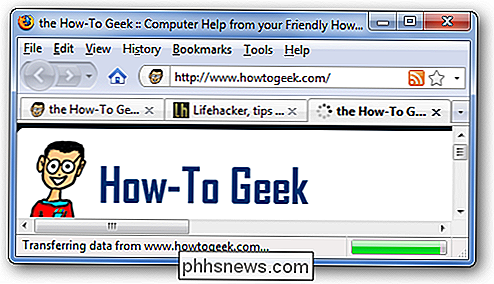
Når du har gjort det en eller to gange, vil du indse, at det er ekstremt nemt at bruge. Brug bare Alt, D, Enter og fanen er kopieret.
Det samme gælder også i Chrome, og det er den eneste måde, vi ved at duplikere en fane fra tastaturet.
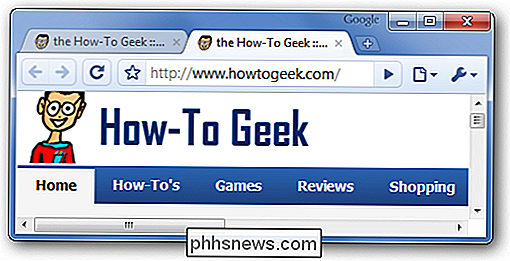
Bemærk, at du kan duplikere en fane med musen i Chrome ved at Du skal bare højreklikke på fanen.
Duplikere med Tab Mix Plus (Firefox)
Hvis du er en af de mange Tab Mix Plus-brugere, kan du altid duplikere en fane med kontekstmenuen eller med Ctrl + Alt + T genvejsnøgle.
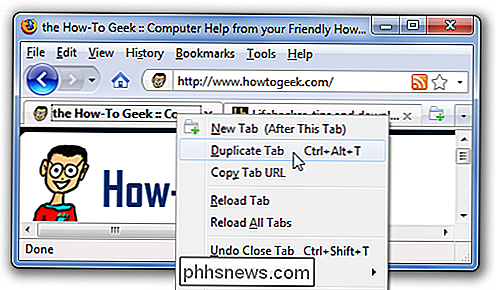
Den gode ting om tab mix plus er, at det vil holde hele historien i duplikeret fanen. Så igen, det er en masse ekstra hukommelse, som Firefox ikke nødvendigvis skal bruge, så du foretrækker måske at holde fast ved den første genvejstast, hvis du ikke har brug for historien.

Hvorfor er nyere generationer af processorer hurtigere med samme ur-hastighed?
Du kan være nysgerrig om, hvordan nyere generationer af processorer kan være hurtigere ved samme ur-hastighed som ældre processorer. Er det bare ændringer i fysisk arkitektur eller er det noget mere? Dagens SuperUser Q & A-indlæg har svarene på en nysgerrig læseres spørgsmål. Dagens Spørgsmål og Svar-sessions kommer til vores side med SuperUser-en underafdeling af Stack Exchange, en community-driven gruppe af Q & A-websteder.

Sådan tilpasses proceslinjen i Windows 10
Windows 10-proceslinjen fungerer meget ligesom tidligere Windows-versioner, der tilbyder genveje og ikoner til hver kørende app. Windows 10 tilbyder alle mulige måder at tilpasse proceslinjen til din smag, og vi er her for at guide dig igennem hvad du kan gøre. Vi har kigget på at tilpasse startmenuen og actioncenteret i Windows 10 Nu er det på tide at tackle proceslinjen.



